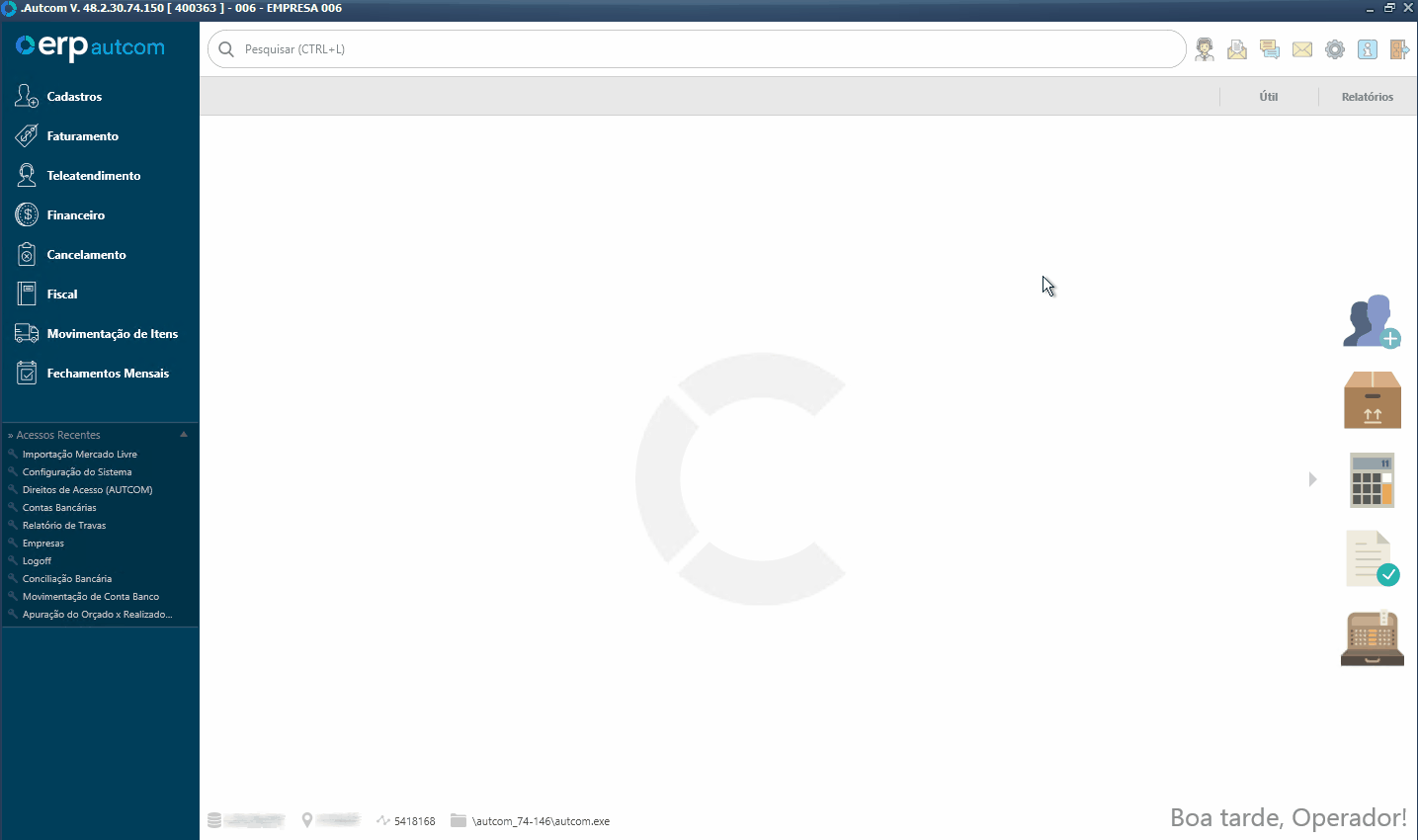O que é
A importação das planilhas de repasse é a primeira etapa da conciliação de valores no Hub. Os marketplaces disponibilizam arquivos contendo os pagamentos referentes aos pedidos realizados. Para garantir que os dados possam ser analisados corretamente, essas planilhas devem ser importadas para o sistema.
Nesta atividade, você aprenderá como acessar a tela de importação e carregar os arquivos disponibilizados por cada marketplace, garantindo que os valores sejam conciliados corretamente no ERP Autcom.
Após essa etapa, os dados importados poderão ser conciliados com os pedidos registrados no sistema. Para isso, consulte a atividade Conciliar Valores Recebidos.
Caminho para acessar
Para realizar a importação das planilhas de repasse de valores do marketplace, no menu principal do ERP Autcom, localizado à esquerda do sistema, clique na opção Financeiro [1], submenu Controle de cartões [2], opção Importação [3]. Por fim, selecione na lista [4] o marketplace que deseja fazer a importação da planilha. No nosso exemplo, será o Mercado Livre:
Caminho de acesso: Financeiro/Controle de Cartões/Importação
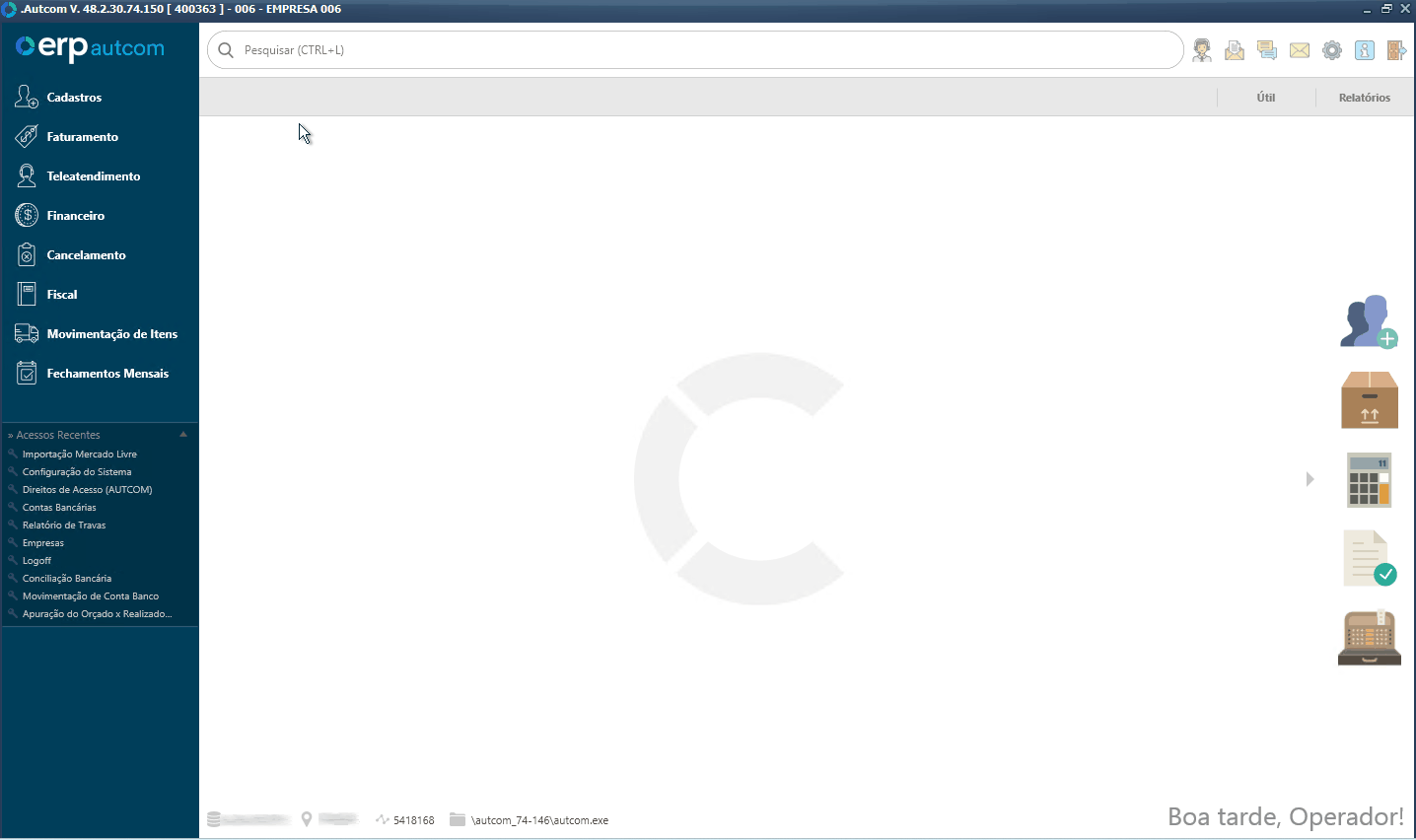
Para a versão clássica do ERP Autcom o caminho é:
Caminho de acesso: Principal/Financeiro/Controle de Cartões/Importação
Precisa configurar
Antes de realizar esta atividade, é necessário que:
- A empresa esteja integrada ao Hub Citel.
- As configurações de cartões dos marketplaces utilizados pela empresa tenham sido previamente configuradas pela Citel.
- Clique aqui e verifique como consultar essas configurações no sistema.
- Os pedidos dos marketplaces e suas informações de pagamento tenham sido enviados para o ERP Autcom.
- A empresa deve ter em mãos a planilha de repasse disponibilizada pelo marketplace.
Direito de Acesso
Para execução dessa atividade, é necessário liberar o seguinte direito de acesso no ERP Autcom para o operador responsável:
- Principal > Controle Financeiro > Controle de Cartões > Importação > Importação [Nome do Marketplace]
Para saber mais sobre liberação de direito de acesso no ERP Autcom, consulte a atividade Liberar Direito de Acesso (AUTCOM).
Como fazer
Para realizar a importação das planilhas de repasse de valores do marketplace, no menu principal do ERP Autcom, localizado à esquerda do sistema, clique na opção Financeiro [1], submenu Controle de cartões [2], opção Importação [3]. Por fim, selecione na lista [4] o marketplace que deseja fazer a importação da planilha. No nosso exemplo, será o Mercado Livre:
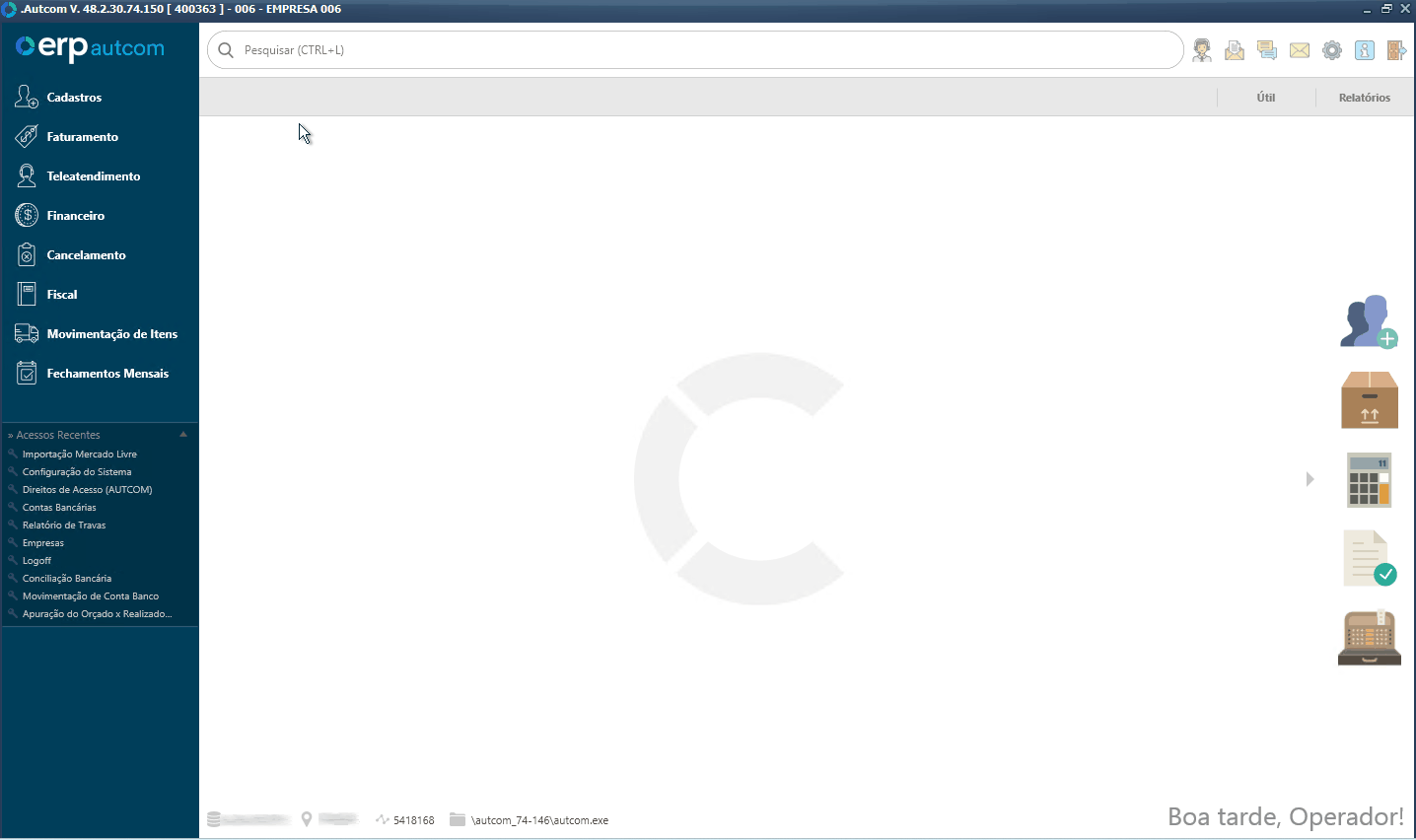
Na tela de importação, é necessário indicar o caminho da pasta onde a planilha de repasse está salva. Para fazer isso, clique no botão ![]() [1], localize a pasta desejada e selecione-a [2]. Clique em OK [3] para confirmar a seleção:
[1], localize a pasta desejada e selecione-a [2]. Clique em OK [3] para confirmar a seleção:
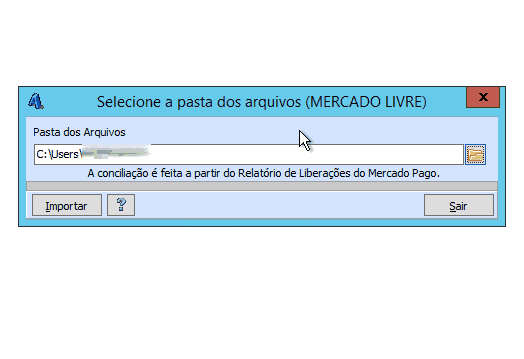
Em seguida, clique no botão IMPORTAR [1], aguarde a mensagem Dados importados com sucesso e finalize a importação clicando em OK [2]:
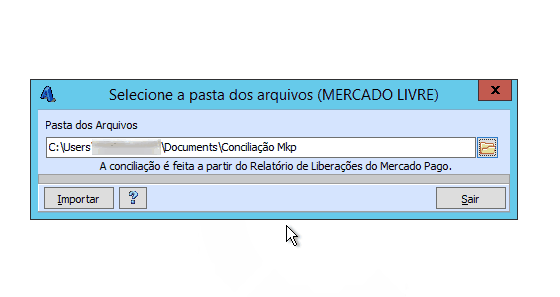
Anexo 1 – Consultar configurações de cartões marketplaces
Para consultar as configurações dos cartões por marketplace, no menu superior do sistema, clique em Configurações [1]. Em seguida, digite sua senha de acesso [2] e clique em CONFIRMA [3]. No campo de busca, digite o nome do marketplace [4] e as configurações estarão disponíveis no grupo CARTÕES [5], o que permite localizar rapidamente as configurações necessárias para cada marketplace: